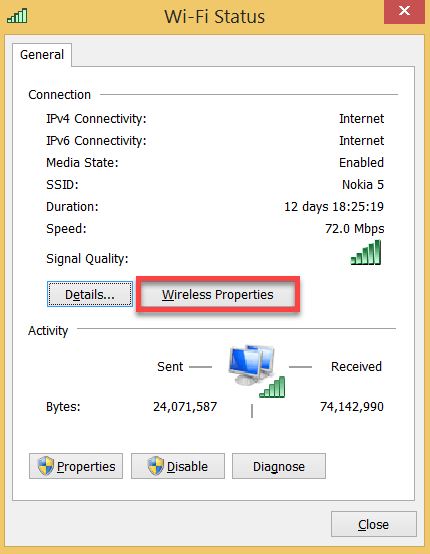Mis on võrgu turvavõti? Kuidas ruuterist leida, Windows
Mis on võrgu turvavõti?
A Network Security Key on parool või digitaalallkiri, mis sisestatakse volitusena traadita võrgule juurdepääsu saamiseks. See võimaldab teil luua turvalise ühenduse juurdepääsu taotleva kasutaja ja võrgu vahel. Samuti aitab see teil oma kodu-/kontorivõrku autentida ja kaitseb seda volitamata või soovimatu juurdepääsu eest.
Miks vajate võrguturvet?
Siin on võrguturbe kasutamise põhjused:
- Võrguturve aitab teil tagada kogu võrgu turvalisuse.
- See aitab teil kaitsta võrgu ja andmete kasutatavust, töökindlust ja turvalisust.
- Võrguturve võidab mitmesuguseid veebisaitide võrku sisenemise või levimise ohte.
- See aitab teil veenduda, et andmed on kättesaadavad, mis on ainult selleks ettenähtud ja volitatud isikutele.
- Pakkuge ressurssidele autentimist ja juurdepääsu kontrolli
Võrgu turvavõtme tüübid
Turvavõtmeid on peamiselt kolme tüüpi:
- WPA (WiFi-ga kaitstud juurdepääs)
- WEP (juhtmega samaväärne privaatsus
- WPA2 (Wi-Fi kaitstud juurdepääs 2)
Uurime neid üksikasjalikult:
Wi-Fi kaitstud juurdepääs (WPA)
WPA võrgu turvavõti krüpteerib teabe ja kontrollib, et võrgu turvavõtit poleks muudetud. WPA täisvorm on Wi-Fi kaitstud juurdepääs.
Samuti kontrollib see kasutajaid, et aidata tagada, et sellele võrgule pääsevad juurde ainult volitatud inimesed. WPA võrgu turvavõti on loodud töötama kõigi traadita võrguadapteritega. Kuid see ei pruugi töötada vanemate pääsupunktide või ruuteritega.
WEP
WEP-võti on WiFi-toega seadmete turvaparool (võti). See võimaldab võrku ühendatud seadmetel vahetada krüpteeritud sõnumeid, blokeerides samal ajal kõigi sõnumite hõlpsa dekodeerimise ja lugemise kõrvalistele isikutele.
WEP-võtmed on tähemärkide jada, mis on võetud numbritest 0 kuni 9 ja tähtedest A kuni F. Näiteks võib WEP-võti olla F45HI00WR3.
WEP-võtme nõutav pikkus võib olla 10, 26 või 58 tähemärki pikk. See sõltub aga sellest, milline WEP-versioon teie süsteemis töötab.
WPA2 (Wi-Fi kaitstud juurdepääs 2)
WPA-võti on loodud töötama kõigi traadita võrguadapteritega. See ei pruugi aga pääsupunktidega töötada.
Seetõttu kasutatakse eeljagatud võtme (PSK) autentimisega turvaprotokolli. Ettevõtluskasutajate puhul kasutatakse ettevõtte autentimisserveri jaoks WPA2 parooli.
Kuidas leida võrgu turvavõtit Windows?
Siin on samm-sammuline protsess võrgu turvavõtme leidmiseks Windows:
eest Windows
Step 1) Leidke võrguikoon.
Paremklõpsake tegumiribal võrguikooni.
Step 2) Avage Interneti-seaded.
Valige Ava võrgu ja Interneti seaded.
Step 3) Klõpsake ühendustel
Järgmisena klõpsake aktiivsetes võrkudes nuppu Ühendused.
Step 4) Klõpsake nuppu Traadita ühenduse atribuudid
Klõpsake vahekaardil Wi-Fi olek nuppu Traadita ühenduse atribuudid.
Step 5) Leidke vahekaart Turvalisus.
Kontrollige ja klõpsake vahekaarti Turvalisus.
Step 6) Klõpsake märkeruudul.
WiFi võrgu turvavõtme vaatamiseks klõpsake märkeruutu Kuva tähemärki.
Kuidas leida traadita ruuteri võrgu turvavõtit?
Allpool on toodud mõned viisid traadita ruuteri võrgu turvavõtme leidmiseks.
Ruuteri võrgu turvavõti on enamasti märgitud riistvarale. See on märgitud kui "turvavõti", WPA-võti, "WEP-võti" või "parool". Selle saate ka juhendist, mis on ruuteri ostmisel kaasas.
Kui kasutate sel ajal uut ruuterit või pääsupunkti, siis traadita võrgu vaikevõti. Selle leiate seadme allosas olevalt sildilt.
aga, iga tootja kasutab selle jaoks erinevat silti, kuid otsige võtit, millel on alltoodud faasid:
- Parool (võti)
- Traadita ühenduse parool
- WPA võtmed
Muutke oma Wi-Fi parooli
Uue ruuteri või pääsupunkti hankimisel peate muutma WiFi vaikeparooli. Teie traadita võrku edastatakse kõigile, kes on teie seadme levialas. Seetõttu on tugev parool oluline.
Selleks peame leidma IP-aadress ruuterist. 90% ruuteritest on järgmise aadressiga: 192.168.1.1 or 192.168.0.1.
Peate selle otsima ka juhendist või leidma selle arvutist.
Paremklõpsake on algus > valige jooks ja tüüp cmd .
Step 1) Käsukasti tüüp, peate tippima ipconfig ja vajutage .
Step 2) Avage brauser ja seejärel tippige 192.168.0.1 aadressiribal ja vajutage , et siseneda ruuteri sisselogimislehele.
Step 3) Otsige juhendist sisselogimismandaate.
Step 4) Otsige lehte traadita ühenduse, traadita ühenduse turvalisuse või traadita ühenduse sätetega.
Step 5) Valige vähemalt WPA, kuid parim krüptimine on WPA2.
Step 6) Muutke traadita võrgu parool, võti või parool tugevaks (vähemalt 10 tähemärki, sümbol ja number)
Step 7) Ühendage oma seadmed uuesti uue parooliga.
Mis on võrgu turvavõtme mittevastavuse viga ja kuidas seda parandada?
Kui sisestate parooli ja kuvatakse teade võrgu turvavõtme mittevastavuse kohta, tähendab see, et võrgule juurdepääsu saamiseks sisestatav tähekombinatsioon on vale. See ei ühti teie võrgu jaoks määratud parooliga.
Kuidas parandada võrgu turvavõtme mittevastavuse viga?
Probleemi lahendamiseks on erinevaid meetodeid ja saame proovida neid õige turvavõtme hankimiseks.
Siin on mõned laialt levinud meetodid sellise probleemi lahendamiseks:
- Võrguvõtme mittevastavuse peamine põhjus on vale parooli sisestamine. Seega peate veenduma, et sisestate suur- ja väiketähti täpselt samal viisil, nagu on määratletud võrguvõtmena.
- Kui sisestate õige parooli ja probleem püsib, taaskäivitage seade, näiteks taaskäivitage ruuter või arvuti, olenemata sellest, kumba te kasutate. Mõnikord jääb seade rippuma ja kui teete taaskäivituse, hakkab see regulaarselt tööle.
- Mõnikord ei ühildu WiFi-võrk, millele proovite juurde pääseda, teie seadmega. Nii et see näitab parooli mittevastavuse teadet. Seetõttu peate kontrollima, millist Wi-Fi-võrgu versiooni teie seade toetab.
- Kui see aga ei lahene, peate kogu süsteemi lähtestama. Seejärel peate ruuterisse sisse logima ja seejärel looma uue võrgunime.
- Otsige uuesti üles võrk, millega soovite ühenduse luua, ja seejärel lisage uus võrgu turvavõti.
Kas võrgu turvavõti on sama mis parool?
Turvavõtit kasutatakse tavaliselt ruuterite ja modemitega, kus iga võrgu SSID on unikaalne ja erinevat tüüpi turvavõti, mida nimetatakse WPA- või WPA2-võtmeks või parooliks, mis sõltub võrguseadme tootjast.
Kuid üldiselt, kui kasutame Interneti-teenuseid Android-telefonist, kuvatakse turvavõti teenuste aktiveerimise paroolina.
Seetõttu on mõlemad samad, kuid olenevalt seadme tootjast, seadme tüübist ja juurutatavast võrgukeskkonnast kasutatakse erinevaid terminoloogiaid.
Võrgu turvavõtme eelised
Siin on mõned võrgu turvavõtme olulised eelised:
- Võrgu turvavõtme abil saate kaitsta võrgus olevate klientide isikuandmeid.
- Võrgu turvavõti pakub võrgus olevate arvutite vahel jagatud teabe täielikku turvalisust.
- Internetist pärit viiruse- või nuhkvararünnakute häkkimine ei kahjusta füüsilisi arvuteid.
- Välised võimalikud rünnakud on ära hoitud.
Kus on minu ruuteri võrgu turvavõti?
Võrgu turvavõtme leiate oma ruuteri küljelt, mis on tähistatud kui "Turvavõti".
kokkuvõte
- Võrgu turvavõti tähendab parooli, mis aitab teil oma kodu-/kontorivõrku autentida.
- Võrguturve aitab teil tagada kogu võrgu turvalisuse.
- Kolme tüüpi võrgu turvavõtmed on 1) WPA (Wi-Fi kaitstud juurdepääs) 2) WEP (juhtmega samaväärne privaatsus 3) WPA2 (Wi-Fi kaitstud juurdepääs 2)
- WPA võrgu turvavõti krüpteerib teabe ja kontrollib, et võrgu turvavõtit poleks muudetud.
- WEP-võti on WiFi-toega seadmete turvaparool (võti).
- WPA-võti on loodud töötama kõigi traadita võrguadapteritega.
- Ruuteri võrgu turvavõti on enamasti märgitud riistvarale, mis on tähistatud kui "turvavõti", WPA-võti, "WEP-võti" või "parool".
- Uue ruuteri või pääsupunkti hankimisel peate muutma WiFi vaikeparooli.
- Võrgu turvavõtme WiFi kasutamise suurim eelis on see, et saate kaitsta võrgus olemasolevate klientide isikuandmeid.